萬盛學電腦網 >> 圖文處理 >> Photoshop教程 >> ps摳圖教程 >> PhotoShop從煙花背景中摳出焰火素材技巧
PhotoShop從煙花背景中摳出焰火素材技巧
原圖
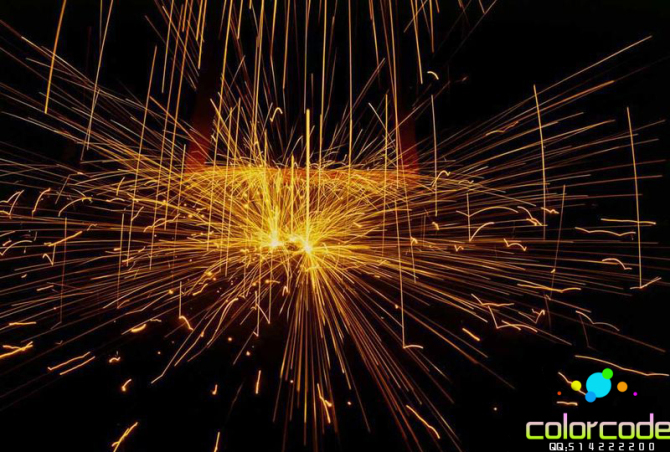
三聯推薦:photoshop7.0迷你版免費下載 | Photoshop CS5 中文免費下載 | photoshop免費下載 查看更多PS教程
效果
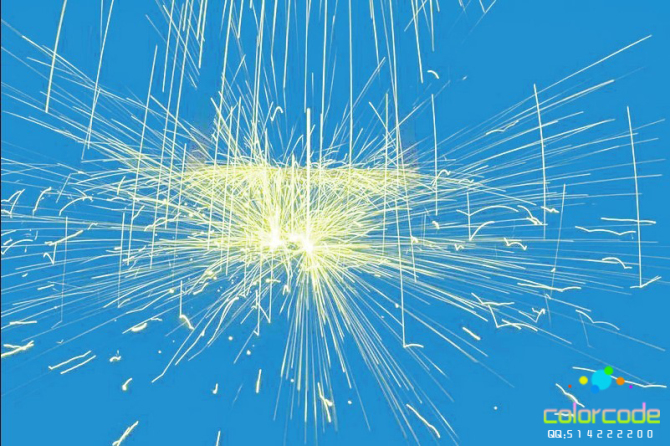
①:打開一張煙花素材
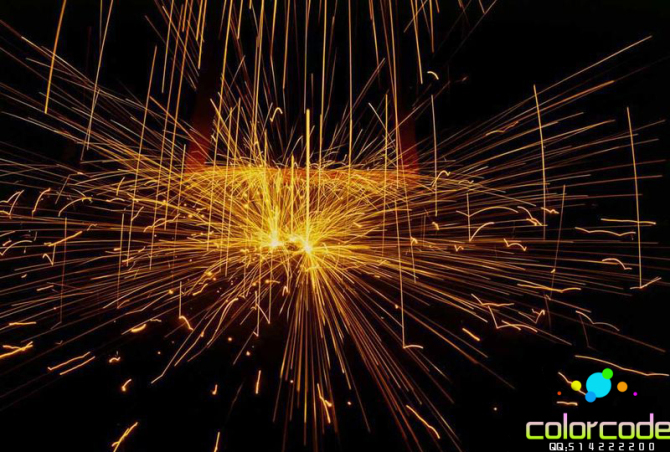
②:選擇通道面板
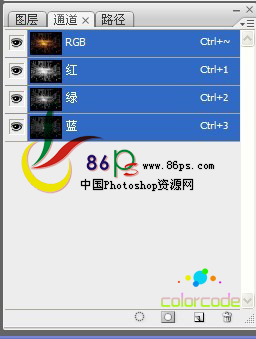
③:按住鍵盤上的Ctrl鍵不放 用鼠標點擊紅色通道 載入紅色選區
④:回到圖層面板 ,選擇背景圖層 , 按住鍵盤上的Ctrl+J 鍵 通過拷貝得到 圖層1
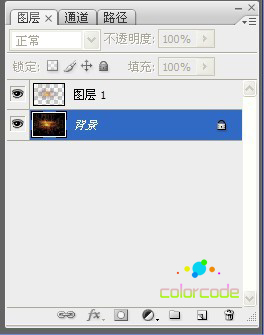
⑤再回到通道面板,按住鍵盤上的Ctrl鍵不放 用鼠標點擊綠色通道 載入綠色選區
⑥:回到圖層面板,選擇背景圖層,按住鍵盤上的Ctrl+J 鍵 通過拷貝得到 圖層2
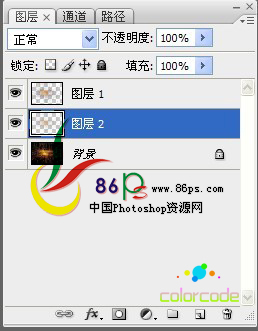
⑦:再回到通道面板,按住鍵盤上的Ctrl鍵不放 用鼠標點擊藍色通道 載入藍色選區
⑧:回到圖層面板,選擇背景圖層,按住鍵盤上的Ctrl+J 鍵 通過拷貝得到 圖層3
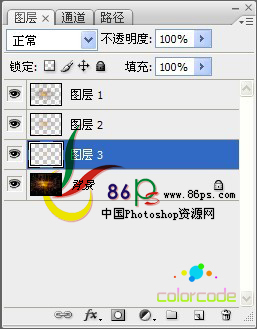
⑩:將 圖層1 圖層2 圖層3 合並成一個圖層,得到圖層1
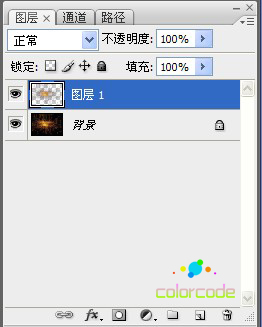
⑾:選擇背景圖層 填充一種自己喜歡的顏色
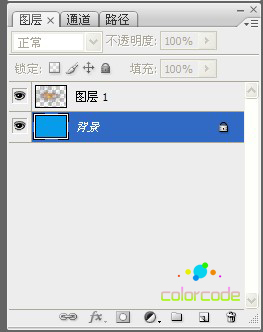
⑿:選擇圖層1,然後在菜單欄中選擇 圖像—調整—色階
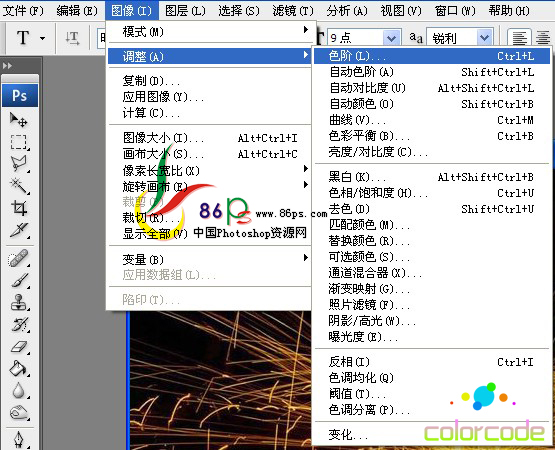
⒀:調節色階參數 如下圖所示
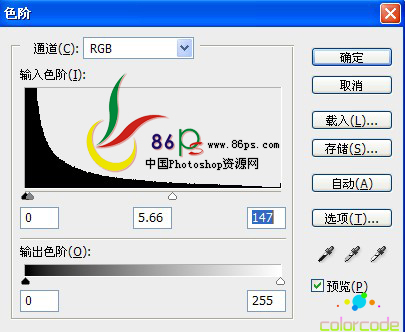
最終效果:
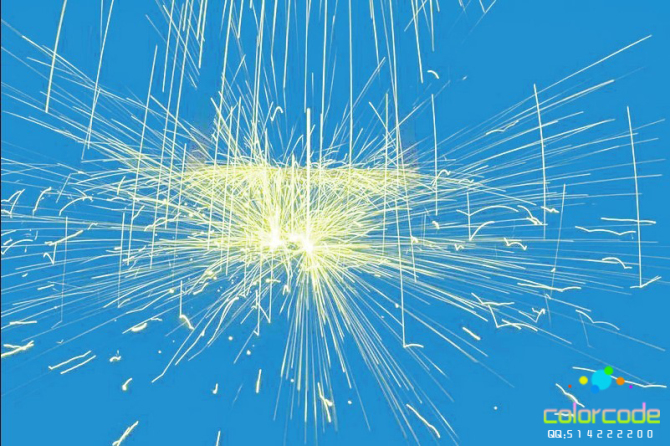
ps摳圖教程排行
軟件知識推薦
相關文章
copyright © 萬盛學電腦網 all rights reserved



